Како користити иПхоне-ову функцију личног гласа
Мисцелланеа / / August 01, 2023
иОС 17 може изгледати као итеративно ажурирање на површини. Међутим, неколико побољшања у смислу приватност и безбедност праћени су суптилним префињеностима испод хаубе. Аппле је овог пута такође напредовао у области вештачке интелигенције и представио функције као што је Персонал Воице. Ова функција користи интелигенцију на уређају за реплицирање вашег гласа. У суштини, можете креирати АИ верзију свог гласа на свом иПхоне-у. Ако вам то звучи као нешто што вас занима, ево како да користите функцију Персонал Воице вашег иПхоне-а.

Лични глас је један од неколико Скривене функције иОС 17 који користе интелигенцију на уређају за реплицирање вашег гласа. Када га подесите, апликације могу да користе ваш лични глас за изговарање информација наглас преко звучника вашег иПхоне-а. Да не заборавимо, то је и кул трик за забаву! Дакле, пратите водич да бисте креирали свој лични глас и показали се својим пријатељима.
Уређаји компатибилни са личним гласом
Као што је раније поменуто, Персонал Воице је функција која је уведена у иОС 17. Дакле, доступан је само на иПхоне уређајима који су компатибилни са најновијим иОС издањем. Ево листе њих.
- иПхоне 14, 14 Плус, 14 Про и 14 Про Мак
- иПхоне 13, 13 мини, 13 Про и 13 Про Мак
- иПхоне 12, 12 мини, 12 Про/12 Про Мак
- иПхоне 11/11 Про/11 Про Мак
- иПхоне КСС/КСС Мак
- иПхоне КСР
- иПхоне СЕ 2020/СЕ 2022
Ако не можете да чекате званично стабилно издање да бисте испробали функцију, можете бесплатно инсталирајте иОС 17 девелопер бета директно са Аппле-ове веб странице.
Како направити лични глас на иПхоне-у
Подешавање Персонал Воице-а је једноставно, иако дуготрајно. Аппле вас тера да прођете кроз 100-150 гласовних упита да бисте подесили функцију. Ово осигурава да је ваш рекреирани АИ глас тачан и да звучи баш као ви. Дакле, узмите свој иПхоне и уверите се да имате 10-15 минута при руци пре него што почнете.
Корак 1: Отворите апликацију Подешавања на свом иПхоне-у. Пређите на одељак Приступачност, а затим додирните Лични глас.


Корак 2: Додирните „Креирај лични глас“ на врху екрана. Затим изаберите Настави.
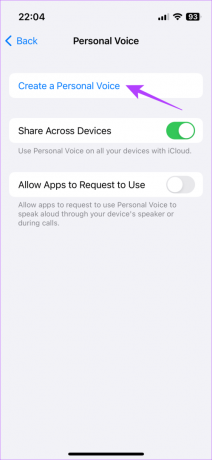
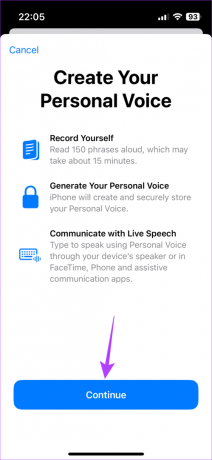
Корак 3: Прочитајте упутства на екрану и поново притисните дугме Настави.
4. корак: Сада преименујте свој глас по жељи и последњи пут додирните Настави.

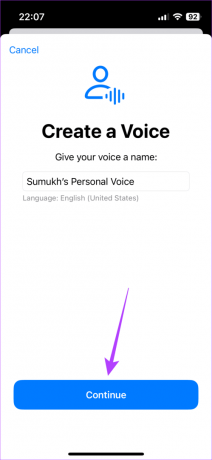
5. корак: Од вас ће се сада тражити да снимите аудио да бисте проценили квалитет звука. Притисните црвено дугме и прочитајте текст јасно и гласно.
Корак 6: Додирните дугме Стоп када завршите.
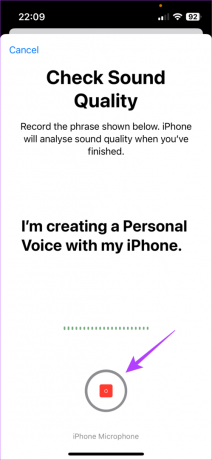

7. корак: Сада можете да слушате снимљени звук додиром на дугме Слушај. Ако сте задовољни квалитетом и нема сметњи, изаберите Настави.
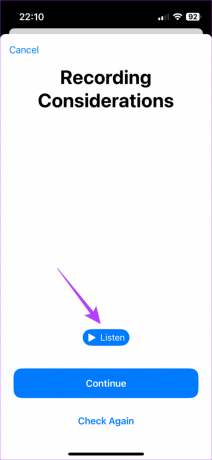
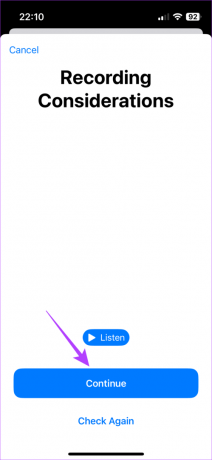
Овде почиње подешавање личног гласа. Ваш иПхоне ће сада приказати 150 гласовних упита које можете прочитати наглас. Када завршите са читањем једног, он се аутоматски помера на следећа упутства.
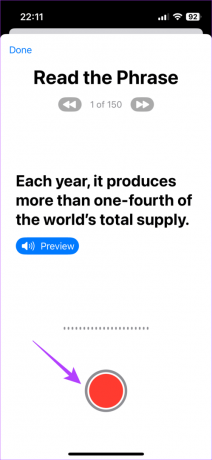

Прођите и снимите свих 150 упита. Када завршите, вашем иПхоне-у ће требати неко време да обради и креира ваш лични глас. Генерално, потребно је око 8 до 12 сати, тако да можете завршити процес пре спавања и пробудити се са АИ верзијом себе!
Како користити лични глас на свом иПхоне-у
Сада када сте креирали свој лични глас, ево како да га користите са говором уживо.
Корак 1: Отворите апликацију Подешавања на свом иПхоне-у. Пређите на одељак Приступачност, а затим додирните Живи говор.


Корак 2: Укључите прекидач поред Живог говора. Такође можете поставити омиљену фразу коју често користите током комуникације.
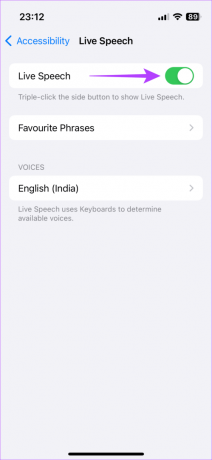
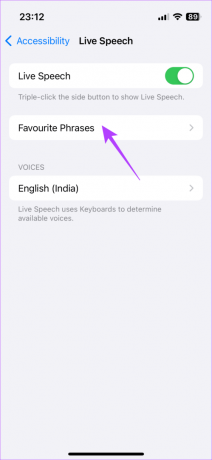
Сваки пут када желите да користите свој лични глас, трипут додирните бочно дугме. Ово ће приказати тастатуру. Откуцајте поруку коју желите да изговорите и притисните Пошаљи. Ваш иПхоне ће прочитати поруку вашим гласом.


Ако поставите омиљену фразу, можете је пронаћи на картици Фразе.
Употреба личног гласа
Осим што је одличан начин за генерисање реплике вашег гласа, Персонал Воице је одлична функција приступачности као што је Водени приступ и Бацк Тап. Може изузетно помоћи онима који имају оштећен говор или имају потешкоћа да јасно говоре. Ево неколико случајева коришћења Личног гласа на вашем иПхоне-у.
- Можете да користите лични глас са говором уживо и замолите свој иПхоне да прочита текст који унесете.
- Лични глас се може користити за изговарање често коришћених фраза током састанака као што је Хвала вам или да.
- Ако сте у ФацеТиме позиву и не можете да укључите микрофон, једноставно откуцајте своју поруку и Персонал Воице ће је прочитати вашим гласом свим члановима позива.
- Временом ће све више апликација увести могућност интеграције и коришћења личног гласа. Замислите да откуцате поруку на ВхатсАпп-у и пошаљете је као гласовну белешку својим АИ гласом!
Штавише, Персонал Воице може да се синхронизује на вашим Аппле уређајима. Дакле, ако сте подесили Персонал Воице на свом иПхоне-у, требало би да можете да га користите на свом Мац-у када је ова функција подржана.
Честа питања за коришћење личног гласа на вашем иПхоне-у
Персонал Воице ствара реплику вашег гласа који звучи скоро слично ономе како бисте звучали природно. Међутим, ова функција чини да ваш глас звучи помало роботски.
Могућност коришћења личног гласа са Сири није доступна од писања овог водича. Међутим, било би супер када би вам Аппле дозволио да користите свој глас за Сири одговоре!
Од сада, Персонал Воице је ограничен само на ФацеТиме. Међутим, више апликација би требало да вам омогући да користите Персонал Воице када иОС 17 постане мејнстрим.
Говори када је искључен звук
Следећи пут када будете на досадном састанку, морате само да користите личну гласовну функцију свог иПхоне-а. Откуцајте своје одговоре док сте искључени да бисте изгледали као да учествујете у дискусији. Али уверите се да овај водич не стигне до вашег шефа или ћете можда бити одговорни - овог пута користећи свој прави глас.
Последњи пут ажурирано 31. јула 2023
Горњи чланак може садржати партнерске везе које помажу у подршци Гуидинг Тецх. Међутим, то не утиче на наш уреднички интегритет. Садржај остаје непристрасан и аутентичан.

Написао
Сумукх поједностављује технологију за масе и помаже потрошачима да изаберу праве гаџете својим детаљним увидима и рецензијама. Одлучио је да сакрије диплому инжењера у ормару како би наставио своју страст за писањем. Током протеклих 5 година, дао је допринос водичима, рецензијама и детаљним мишљењима за запажене публикације као што су ТецхПП и КСДА-Девелоперс. Када не заглави прсте на механичким тастатурама, Сумукх је заузет убеђивањем људи како су ВР игре најбоља ствар после исеченог хлеба.



